Správa několika odvozených mapování pro jeden kořen modelu
Komponenta datového modelu Elektronického výkaznictví (ER) se používá v každé konfigurované komponentě formátu ER jako zdroj dat ke generování odchozích dokumentů. Chcete-li popsat jednu obchodní doménu, nakonfigurujte komponentu datového modelu, který má mnoho kořenových definic.
Každá definice kořenového adresáře umožňuje reprezentovat data dané domény způsobem, který se nejlépe hodí pro konkrétní účely vytváření sestav. U každé kořenové definice můžete konfigurovat komponentu mapování modelu ER jako implementaci vašeho datového modelu specifickou pro Microsoft Dynamics 365 Finance. Tímto způsobem popisujete, jak bude váš datový model vyplněn za běhu.
Součásti mapování modelu ER mohou být umístěny v datovém modelu ER konfigurace a konfigurace mapování modelu ER. Jedna konfigurace ER může obsahovat mnoho mapovacích komponent, z nichž každá je nakonfigurována pro definici jednoho kořene. Případně jedna konfigurace ER může obsahovat jen jednu mapovací komponentu, která je nakonfigurována pro definici jednoho kořene.
Mnoho poskytovatelů konfigurace může nabídnout konfigurace mapování modelu ER pro stejný datový model ER. Tyto konfigurace mapování modelů mohou obsahovat komponenty mapování pro různé definice kořenů. Můžete použít mapování modelu pro jednu kořenovou definici, kterou nabízí jeden poskytovatel a použít mapování modelu pro jinou definici kořene, kterou nabízí jiný poskytovatel.
Postupy v tomto článku vysvětlují, jak spravovat více konfigurací mapování modelu ER datového modelu ER, pokud obsahují různé komponenty mapování modelu nakonfigurované pro stejnou definici kořene.
Abyste mohli dokončit postupy v tomto článku, musíte mít přiřazenou roli správce systému nebo vývojáře elektronického vykazování.
Všechny následující procedury lze provést ve společnosti USMF. Není nutné žádné kódování.
Konfigurace rámce ER
Jako uživatel v roli vývojáře elektronického výkaznictví musíte nakonfigurovat minimální sadu parametrů ER, abyste mohli začít používat rámec ER k navrhovánínového ER řešení.
Import standardních konfigurací formátu ER
Chcete-li přidat standardní konfigurace ER do aktuální instance, musíte je importovat z úložiště ER, jež je pro tuto instanci nakonfigurováno. Postupujte podle pokynů v části Stažení konfigurací ER z globálního úložiště konfigurační služby pro import následující konfigurace formátu ER:
- Volná textová faktura (Excel), verze 220.106
- Projektová faktura (Excel), verze 226.27
Kontrola importovaných konfigurací ER
Přejděte na Správa organizace>Pracovní prostory>Elektronické výkaznictví.
Na stránce Konfigurace lokalizace v části Konfigurace vyberte dlaždici Konfigurace výkaznictví.
Na stránce Konfigurace ve stromu konfigurací v levém podokně rozbalte Model faktury.
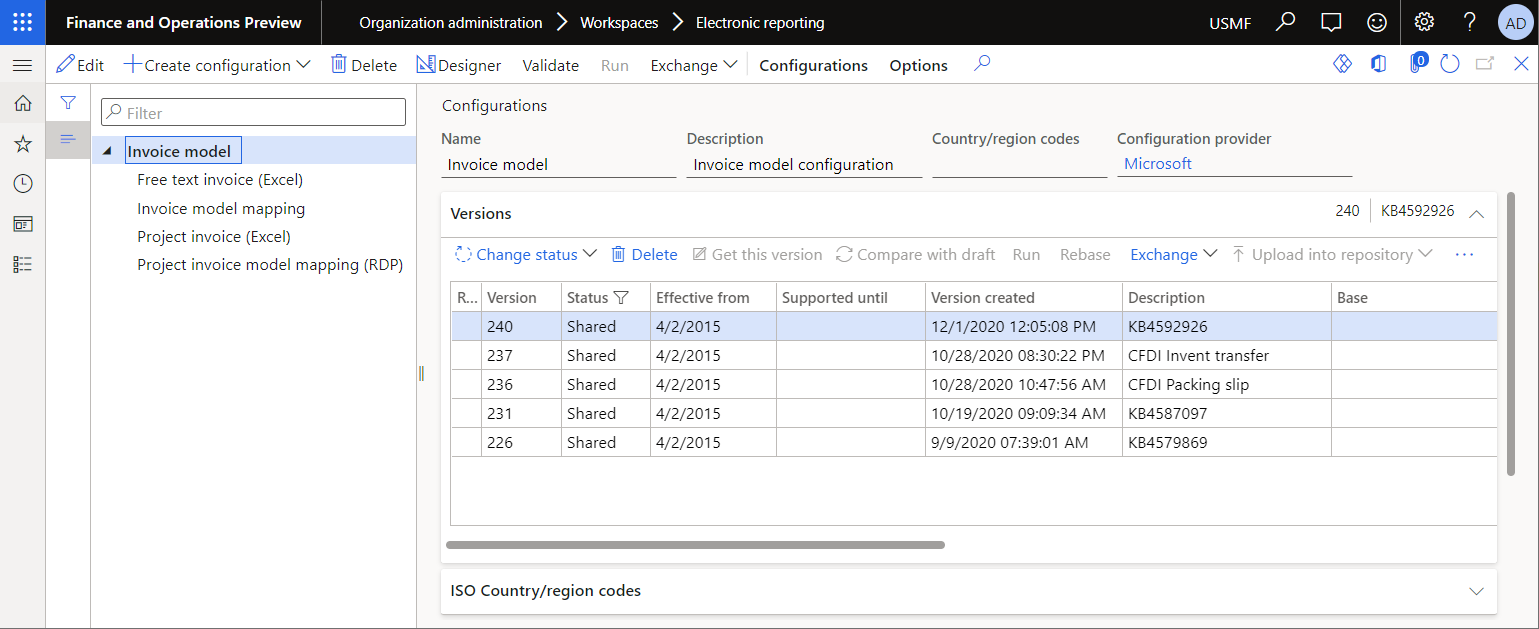
Zkontrolujte formát Volná textová faktura (Excel):
Ve stromu konfigurace v levém podokně vyberte Volná textová faktura (Excel).
V podokně akcí zvolte Návrhář.
Na stránce Návrhář formátu na kartě Mapování v seznamu zdroje dat vyberte Model.
Vyberte Zobrazit.
Aktuální formát ER je nakonfigurován pro použití kořenové definice Zákazníka fakturyModelu faktury. Když je tento formát spuštěn, a je volán zdroj dat Model, mapování modelu, které je nakonfigurováno pro kořenovou definici Zákazníka faktury se používá pro přístup k datům aplikace a vyplnění datového modelu.
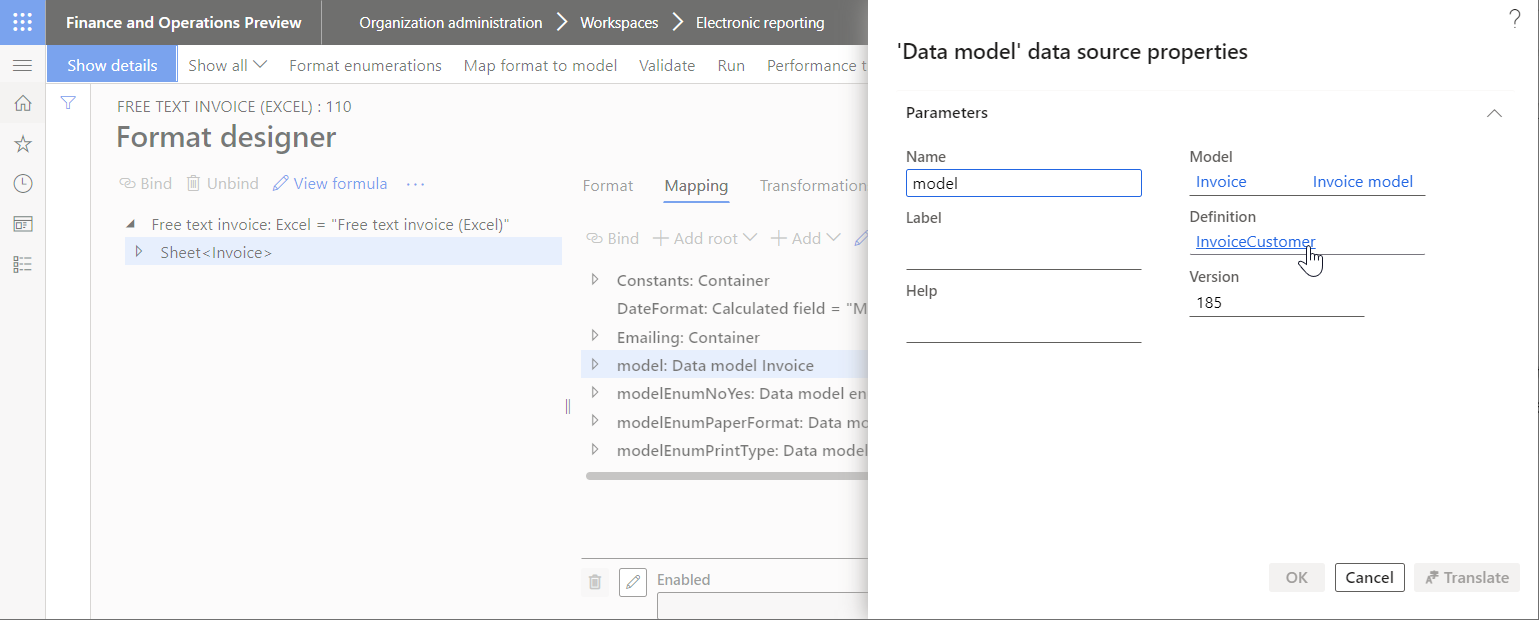
Zavřete stránku Návrhář formátu.
Zkontrolujte obsah konfigurace Mapování modelu faktury:
Ve stromu konfigurace v levém podokně vyberte Mapování modelu faktury.
V podokně akcí zvolte Návrhář.
Na stránce Mapování modelu na zdroj dat si všimněte, že aktuální konfigurace mapování modelu ER obsahuje několik komponent mapování modelu:
- Mapování modelu Zákaznická faktura je nakonfigurováno pro kořenovou definici Zákaznická fakturaModelu faktury. Proto, když je spuštěn formát Volná textová faktura (Excel) ER, mapování modelu Zákaznická faktura lze zvolit pro přístup k datům aplikace a vyplnění datového modelu této konfigurace ER.
- Mapování modelu Projektová faktura je nakonfigurováno pro kořenovou definici InvoiceProjectModelu faktury. Proto, když je spuštěn formát Projektová faktura (Excel) ER, lze mapování modelu Projektová faktura zvolit pro přístup k datům aplikace a vyplnění datového modelu této konfigurace ER.
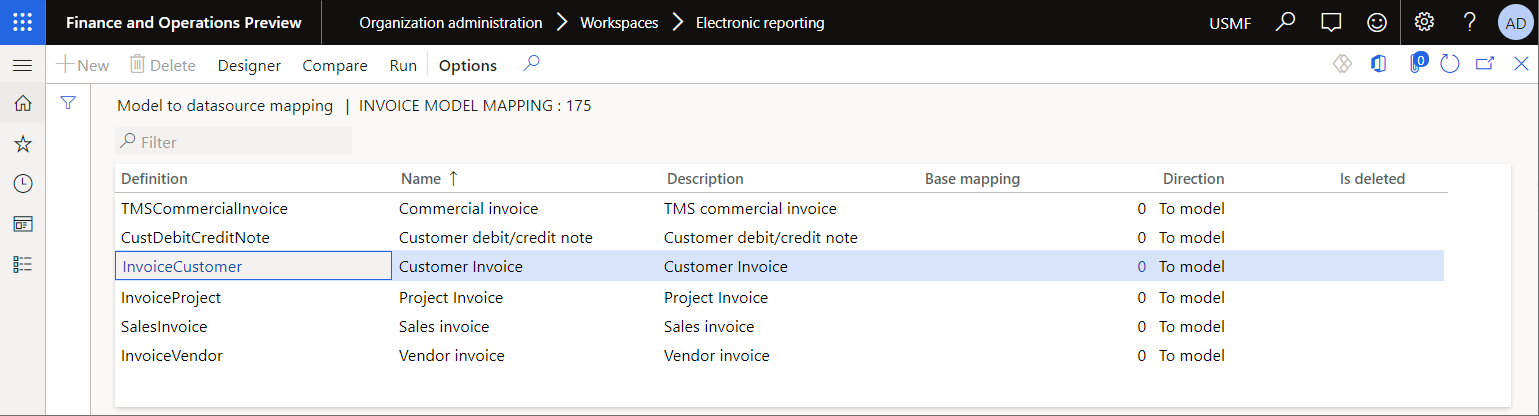
Zavřete stránku Mapování modelu na zdroj dat.
Na pevné záložce Verze vyberte Vymazat pro odstranění všech verzí této konfigurace ER, které jsou novější než verze 240.175.
Zkontrolujte obsah konfigurace Mapování modelu projektové faktury (RDP):
Ve stromu konfigurace v levém podokně vyberte Mapování modelu projektové faktury (RDP).
V podokně akcí zvolte Návrhář.
Na stránce Mapování modelu na zdroj dat si všimněte, že aktuální konfigurace mapování modelu ER obsahuje mapování modelu InvoiceProject a že toto mapování modelu je nakonfigurováno pro kořenovou definici InvoiceProjectModelu faktury. Když je spuštěn formát ER Projektová faktura (Excel), vyberte mapování modelu InvoiceProject této konfigurace ER pro přístup k datům aplikace a vyplnění datového modelu.
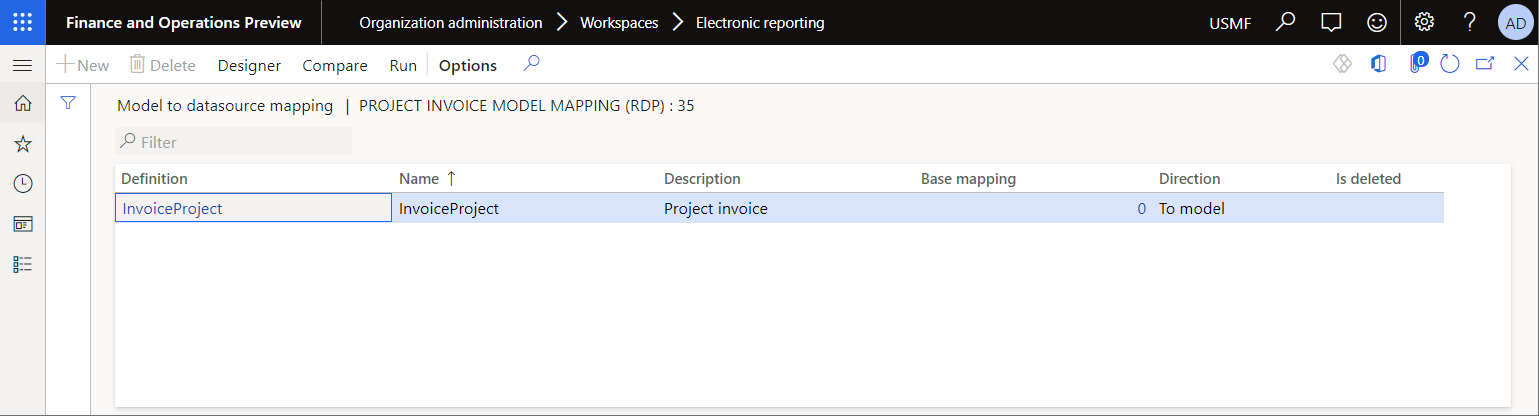
Zavřete stránku Mapování modelu na zdroj dat.
Na pevné záložce Verze vyberte Vymazat pro odstranění všech verzí této konfigurace ER, které jsou novější než verze 226.35.
Přizpůsobení importovaných konfigurací ER
Tato část vysvětluje, jak přizpůsobit mapování modelů poskytované společností Microsoft. Například může být vyžadováno přizpůsobení k implementaci vaší vlastní logiky nebo přidání chybějících vazeb.
Přizpůsobení konfigurace mapování modelu faktury
Na stránce Konfigurace ve stromu konfigurací v levém podokně vyberte Mapování modelu faktury.
V podokně akcí vyberte Vytvořit konfiguraci.
V rozevíracím dialogovém okně Vytvořit konfiguraci v poli Nový vyberte Odvodit z názvu: mapování modelu faktury, Microsoft.
V poli Název zadejte Mapování modelu faktury Litware.
Vyberte Vytvořit konfiguraci.
Označtenávrh verze odvozeného mapování, která je k dispozici pro použití za běhu:
- V podokně akcí na kartě Konfigurace ve skupině Upřesnit nastavení vyberte Parametry uživatele.
- V dialogovém okně Uživatelské parametry nastavte u možnosti Spustit nastavení hodnotu Ano a poté stiskněte OK.
- Je-li třeba vyberte možnost Upravit, má-li být stránka editovatelná.
- Pro konfiguraci Mapování modelu faktury Litware, která je aktuálně vybrána ve stromu konfigurace, nastavte možnost Spustit koncept na Ano.
V podokně akcí vyberte Návrhář ke kontrole mapování modelů této konfigurace.
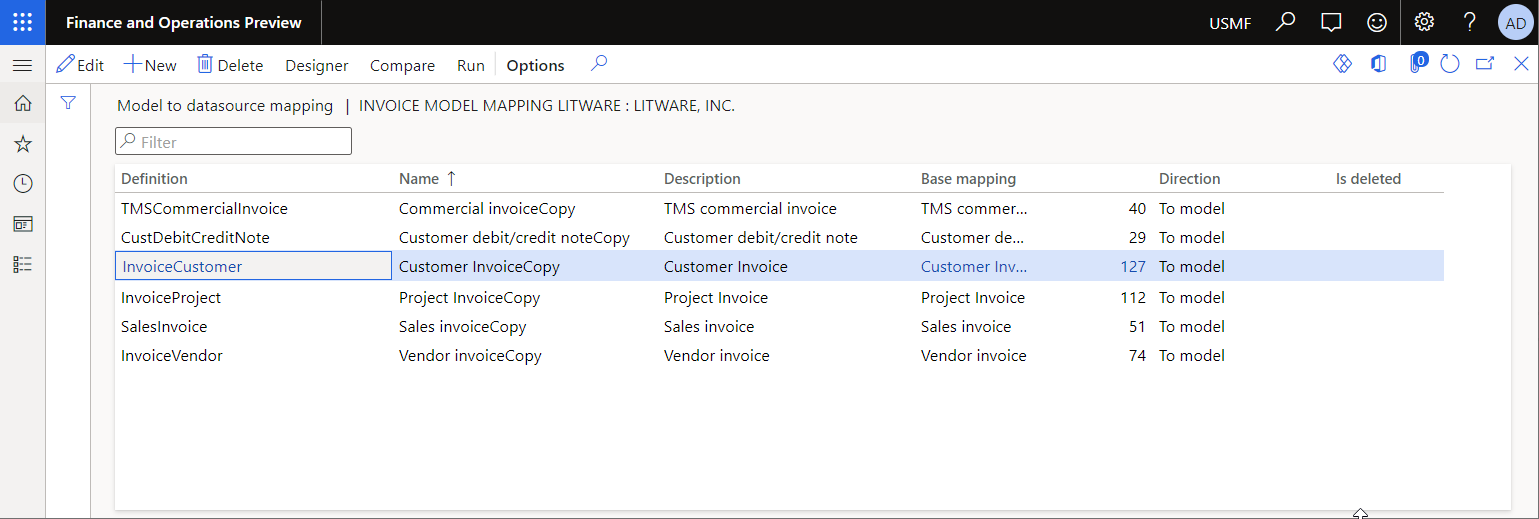
Tip
Nyní můžete v návrháři otevřít kteroukoli z komponent mapování modelu ER této konfigurace ER a nakonfigurovat vlastní logiku. Další informace viz Přizpůsobení konfigurace mapování modelu.
Zavřete stránku Mapování modelu na zdroj dat.
Nyní máte konfigurace Mapování modelu faktury a Mapování modelu faktury Litware, z nichž každá má mapování modelu nakonfigurované pro kořenovou definici Zákazník faktury. Explicitně přiřaďte jedno z mapování modelu jako výchozí mapování modelu, které používá jakýkoli z formátů ER, například Faktura RTF (Excel), který obsahuje zdroj dat modelu, který má kořenovou definici Zákazník faktury. Jinak se při spuštění, úpravě nebo ověření jednoho z formátů ER vyvolá následující výjimka, která vás upozorní, že nebylo explicitně přiřazeno žádné výchozí mapování modelu:
Existuje více než jedno mapování modelu pro datový model '<název modelu> (<deskriptor kořene>)' v konfiguracích názvy <konfigurace oddělené čárkou>. Nastavte jednu z konfigurací jako výchozí.
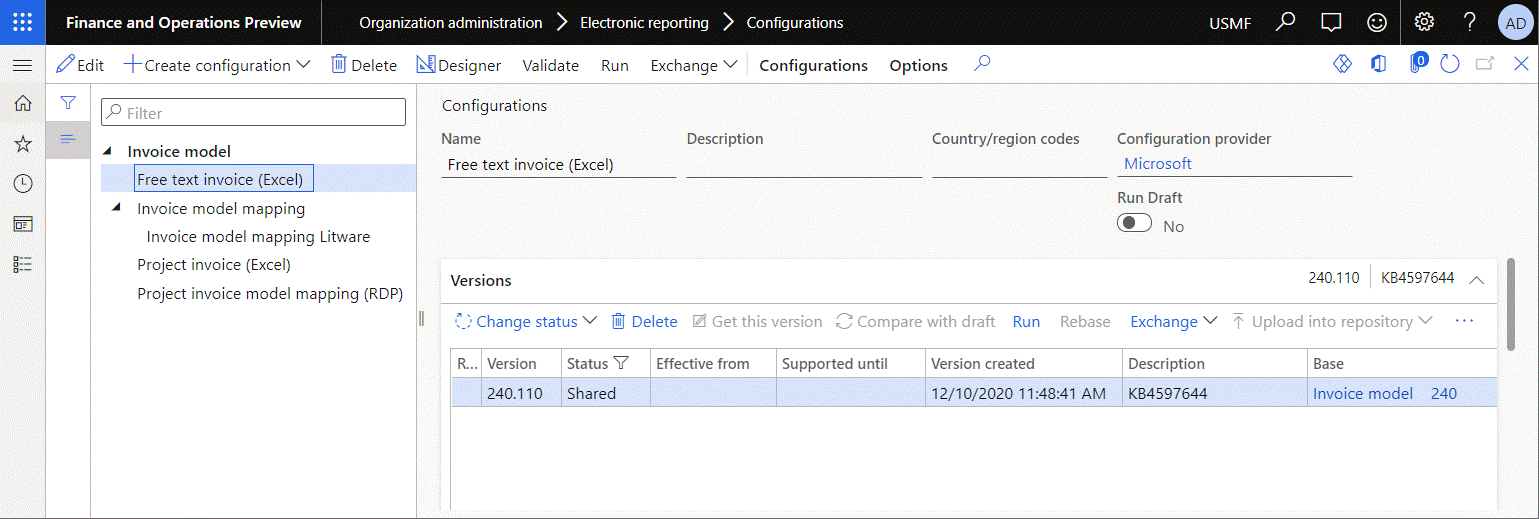
Přizpůsobení konfigurace mapování modelu projektu (RDP)
Na stránce Konfigurace ve stromu konfigurací v levém podokně vyberte Mapování modelu projektové faktury (RDP).
V podokně akcí vyberte Vytvořit konfiguraci.
V rozevíracím dialogovém okně Vytvořit konfiguraci v poli Nový vyberte Odvodit z názvu: mapování modelu projektové faktury (RDP), Microsoft.
V poli Název zadejte Mapování modelu projektové faktury Litware.
Vyberte Vytvořit konfiguraci.
Pro konfiguraci Mapování modelu projektové faktury, která je aktuálně vybrána ve stromu konfigurace, nastavte možnost Spustit koncept na Ano.
V podokně akcí vyberte Návrhář ke kontrole mapování modelů této konfigurace.
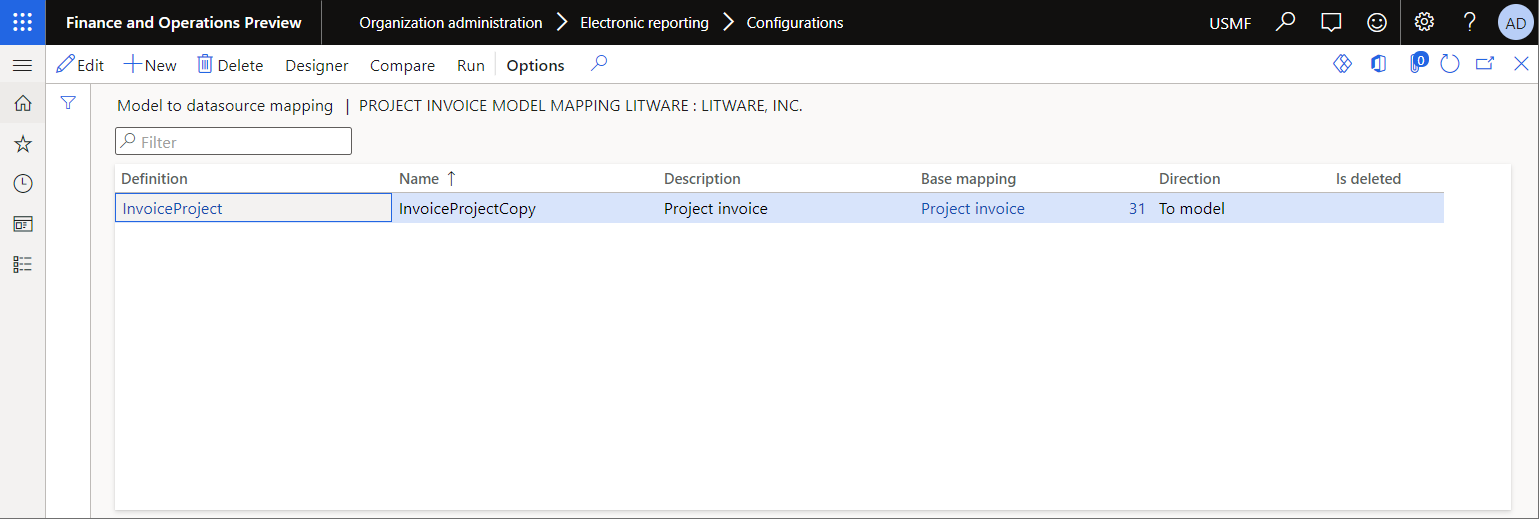
Zavřete stránku Mapování modelu na zdroj dat.
Nyní máte konfigurace Mapování modelu faktury, Mapování modelu faktury projektu (RDP), a Mapování modelu faktury projektu Litware. Každá z těchto konfigurací má pro model nakonfigurované mapování modelu kořenová definice InvoiceProject. Explicitně přiřaďte jedno z mapování modelu jako výchozí mapování modelu, které používá kterýkoli z formátů ER. Například použijte formát Projektová faktura (Excel), který obsahuje zdroj dat modelu, který má kořenovou definici InvoiceProject. Jinak se při spuštění nebo úpravě jednoho z formátů ER vyvolá následující výjimka, která vás upozorní, že nebylo explicitně přiřazeno žádné výchozí mapování modelu.
Vyberte odvozenou konfiguraci mapování modelu faktury Litware jako konfiguraci, která obsahuje výchozí mapování modelu
Na stránce Konfigurace ve stromu konfigurací v levém podokně vyberte Mapování modelu faktury Litware.
Nastavte možnost Výchozí pro mapování modelu’ na Ano.
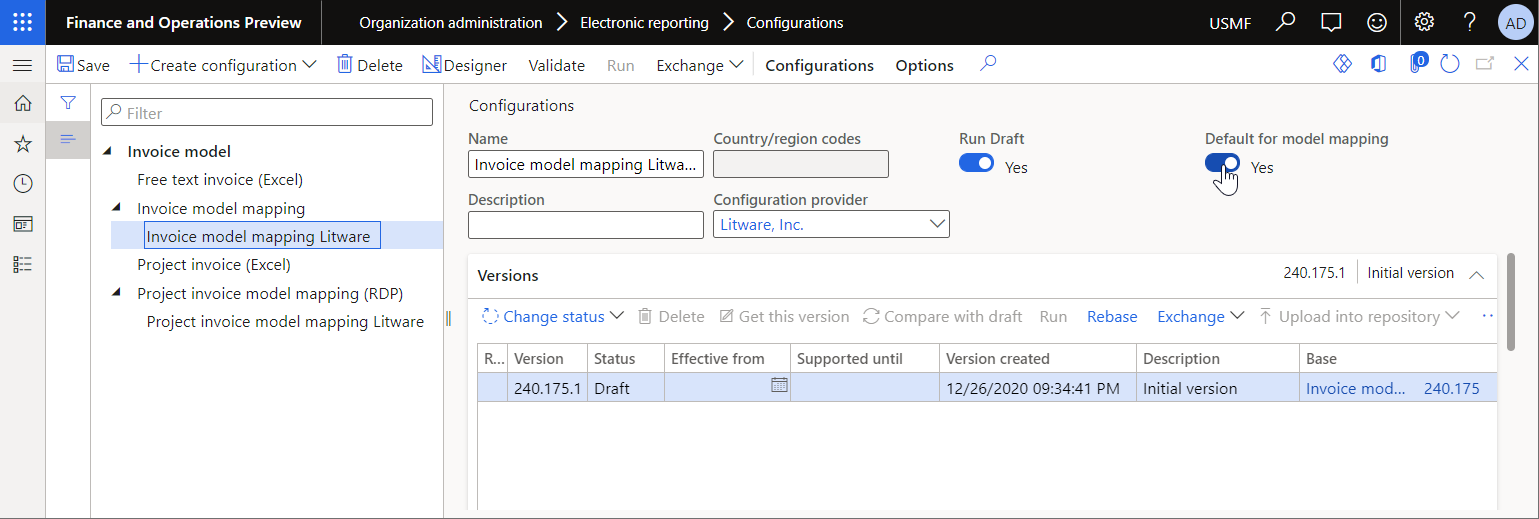
Z tohoto důvodu se mapování modelu Kopie faktury zákazníka používá při spuštění volné textové faktury (Excel), nebo když jej upravíte nebo ověříte. Mapování modelu Zákaznická faktura z konfigurace mapování modelu faktury je ignorováno.
Nyní můžete otevřít formát Volná textová faktura (Excel) ke kontrole v návrháři formátu.
Vyberte odvozenou konfiguraci mapování modelu projektu Litware jako konfiguraci, která obsahuje výchozí mapování modelu
Na stránce Konfigurace ve stromu konfigurací v levém podokně vyberte Mapování modelu projektové faktury Litware.
Nastavte možnost Výchozí pro mapování modelu’ na Ano.
V tomto případě, na rozdíl od případu popsaného pro konfiguraci Mapování modelu faktury Litware v předchozí části, nemůžete začít používat mapování modelu Kopie InvoiceProject z konfigurace Mapování modelu faktury projektu Litware. Dvě konfigurace, které obsahují mapování modelu pro kořenovou definici InvoiceProject jsou aktuálně označeny jako výchozí konfigurace. Proto mají stejnou prioritu použití. Chcete-li tento problém vyřešit, proveďte zbývající kroky tohoto postupu.
Ve stromu konfigurace v levém podokně vyberte Mapování modelu faktury Litware.
V podokně akcí zvolte Návrhář.
Na stránce Mapování modelu na zdroj dat vyberte Upravit, aby byla stránka podle potřeby upravitelná.
Vyberte mapování modelu Kopie faktury projektu a poté zaškrtněte zaškrtávací políčko Je odstraněno.
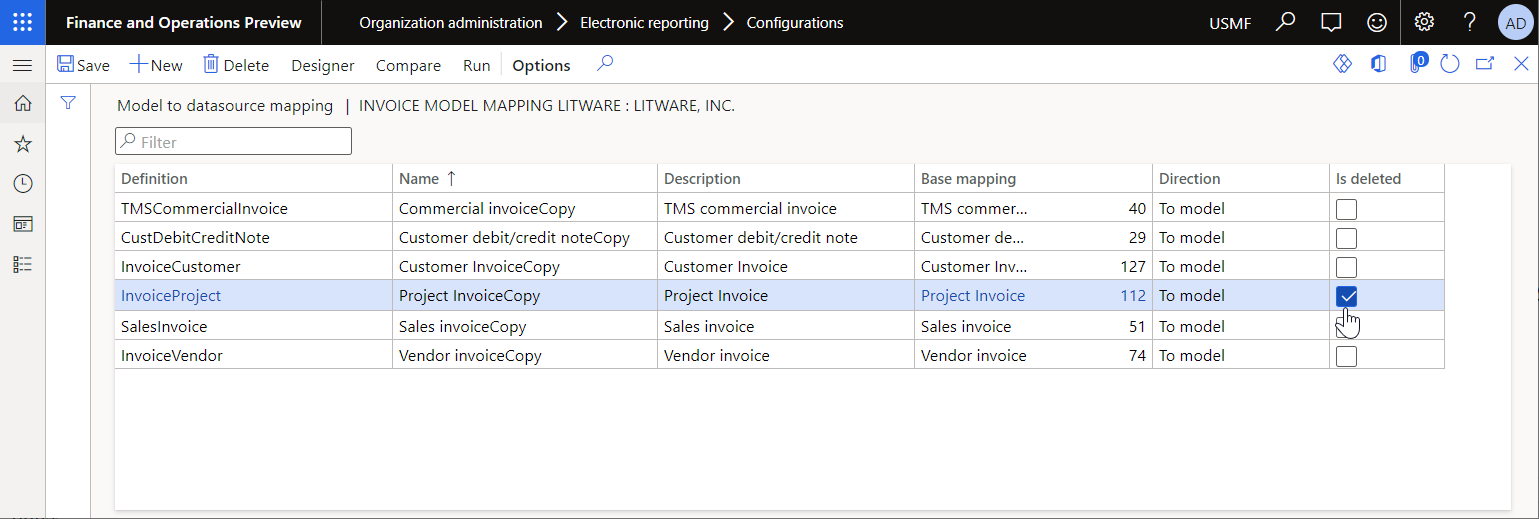
Z tohoto důvodu se konfigurace Mapování modelu faktury Litware chová, jako by pro model neměla žádné mapování modelu kořenové definice InvoiceProject. Mapování modelu Kopie projektové faktury vydané ve výchozím nastavení. Konfigurace mapování modelu projektu Litware která obsahuje toto mapování modelu, je označená jako výchozí. Protože je označen jako výchozí, má vyšší prioritu než mapování modelu InvoiceProject z konfigurace Mapování modelu faktury projektu (RDP).
Ostatní úvahy
Mapování modelu Kopie InvoiceProject konfigurace Mapování modelu faktury projektu Litware je navržena pro použití zdroje dat ReportDataProvider. Zdroj dat je součástí typu Objekt, který odkazuje na třídu aplikace PsaProjInvoiceDP. Tato třída je implementována jako poskytovatel dat pro sestavu faktury projektu SQL Server Reporting Services (SSRS) rámce správy tisku. Vyberte tento zdroj dat jako ER bod integrace. Aktuální implementace ER pro sestavy správy tisku bere toto nastavení v úvahu. Další podrobnosti najdete ve zdrojovém kódu souboru třídy aplikace ERPrintMgmtDataProviderReport. Za běhu přiřazení zdroj dat ReportDataProvider jako integrační bod mapování modelu nutí Finance zacházet s touto komponentou mapování s vyšší prioritou než s komponentou mapování InvoiceProject z konfigurace Mapování modelu faktury projektu (RDP).